
1. 保護するワークシートを開き、このワークシートをすべて選択します。列 A、行 1 の前にある小さな四角をクリックするか、CTRL A を押します。

2. [CTRL 1] キーを押し、[セルの書式設定] ダイアログ ボックスで [保護] タブに切り替え、[ロック] の前のチェック マークを外します。 ] [OK]を押しても、[スタート]機能タブから[セルの書式設定]を設定できます。
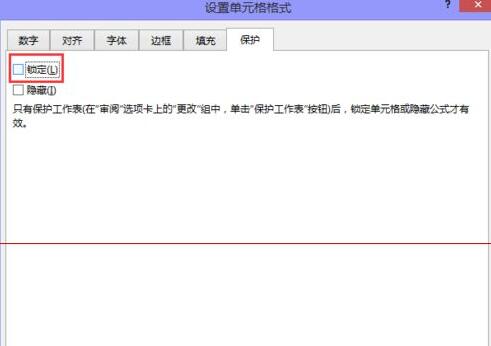
3. 保護するデータ領域を選択します。

4. [CTRL 1] を押して再度 [セルの書式設定] ダイアログボックスを表示し、[保護] タブに切り替えて [非表示] と [ロック] にチェックを入れて [OK] をクリックします。
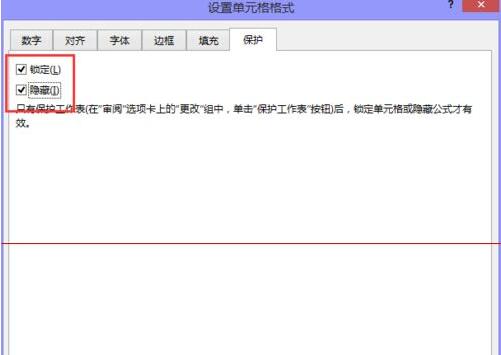
5. ポップアップダイアログボックスの[レビュー]タブにある[ワークシートの保護]をクリックします。パスワードを入力し、[OK]をクリックすると設定は完了です。
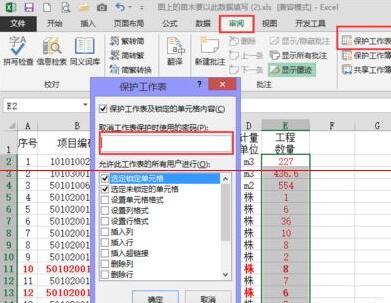
6. ワークシートに移動して保護されたデータを変更すると、次のプロンプトが表示されます。
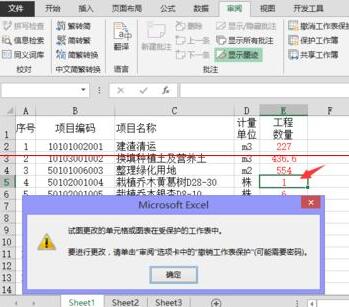
注: 保護を解除したい場合は、まずレビューにパスワードを入力して解除する必要があります。パスワードを忘れると大変なことになるので、みんなで覚えておいてください。保護パスワード。
以上が他の人が Excel の重要なデータを編集できないようにする方法の詳細内容です。詳細については、PHP 中国語 Web サイトの他の関連記事を参照してください。